Как повернуть страницу в LibreOffice Writer
- Recluse
- 27.02.2017
- 66 980
- 14
- 09.09.2022
- 93
- 88
- 5

Пользователям, которые только начали пользоваться офисным пакетом LibreOffice, могут показаться странными и неочевидными многие вещи, даже самые простые. Одной из таких вещей является ориентация страницы в LibreOffice Writer.
Поворачиваем все страницы в LibreOffice Writer
Для того, чтобы повернуть страницу (сменить её ориентацию с книжной на альбомную) в бесплатном аналоге Microsoft Word под названием LibreOffice Writer, нужно сделать следующее:
- В верхнем меню находим пункт "Формат", а в нем "Стиль страницы..." (или же просто "Страница").
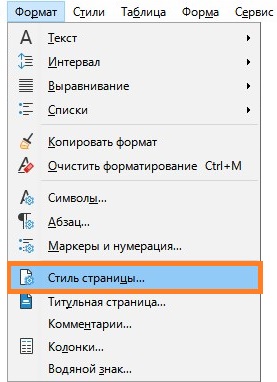
- В открывшемся окне переходим на вкладку "Страница".
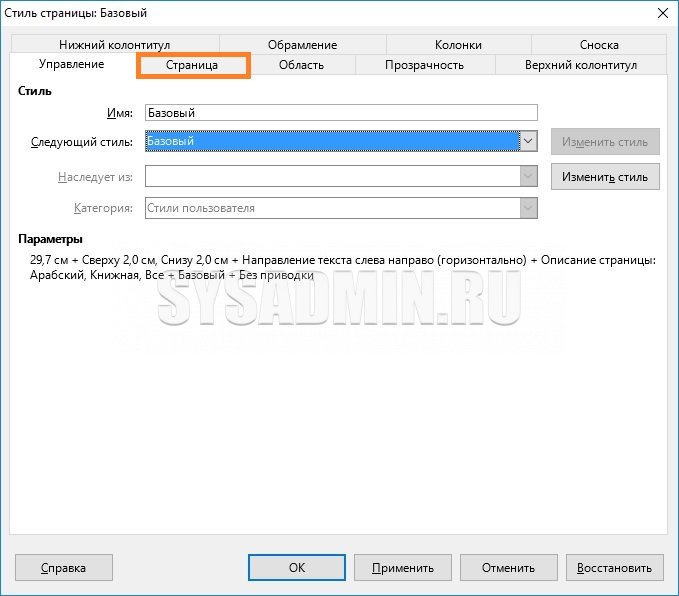
- Находим раздел "Ориентация" и выбираем нужную - книжную или альбомную.
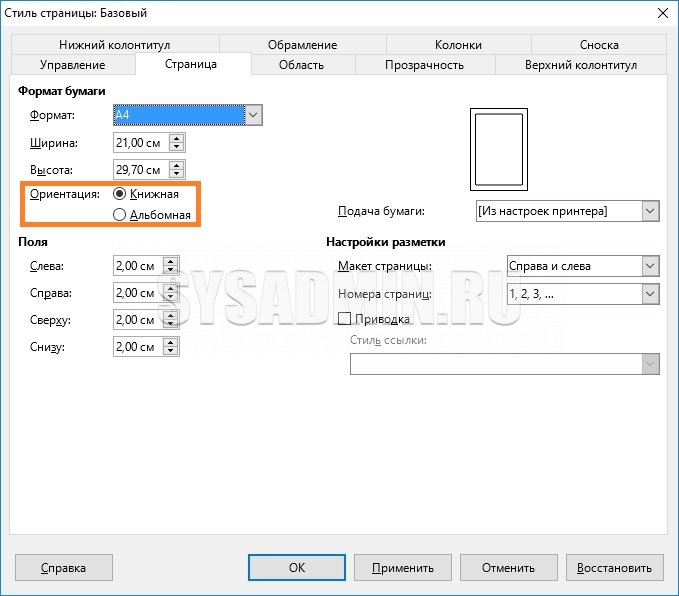
Поворачиваем определенную страницу в LibreOffice Writer
Допустим, Вам нужно сделать страницы под номером 13 и 14 в альбомном формате, а остальные - в книжном. Для этого, в LibreOffice Writer нужно проделать следующее:
- Ставим курсор в самом конце предыдущей страницы (под номером 12), и вставляем разрыв страниц с помощью пункта меню "Вставка - Еще разрывы - Разрыв...".
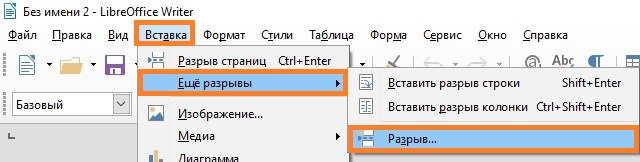
- В появившемся окошке выбираем "Тип - Разрыв страницы", "Стиль - Альбомный", затем нажимаем "ОК".

- После этого, нужные страницы под номером 13 и 14, как и все последующие, станут в альбомном формате.
- Теперь нужно повернуть все последующие страницы в книжный формат. Делается это так же - курсор ставится на конец нужной страницы (под номером 14), и вставляется разрыв страниц с помощью "Вставка - Еще разрывы - Разрыв..., только на этот раз вместо альбомного стиля, нужно выбрать "Базовый".

После этого, все последующие страницы станут книжного формата.
Добавить комментарий